在 iPad 和其他 Apple 裝置之間拷貝和貼上你可以使用名為「通用剪貼板」的功能,從一部 Apple 裝置拷貝內容再貼到另一部裝置上。例如,你可以在 iPad 上拷貝文字,然後貼到 iPhone 上的備忘錄中,或是從 iPad 上的 Safari 網頁中拷貝影像,然後貼到 Mac 上的電子郵件中。
你可以透過 iPhone、iPad 和 Mac 使用「通用剪貼板」。
開始之前請確認以下事項:
兩部裝置都已開啟 Wi-Fi、藍牙和「接力」。
你已在兩部裝置上登入同一個「Apple 帳號」。
兩部裝置都符合「通用剪貼板」的最低系統需求。
若你正在使用 VPN,因 VPN 可能會影響部分「接續互通」功能,請確定其設定不會妨礙區域網路。
在 iPad 和其他裝置之間拷貝和貼上「通用剪貼板」並非可以看到的功能。其功用就像在 iPad 上拷貝和貼上一樣,差別在於使用「通用剪貼板」時,你可以貼到其他 Apple 裝置上,例如 iPhone 或 Mac。
在 iPad 上選取文字或影像,然後點一下「拷貝」。
在其他裝置上,在要貼上文字或影像的位置點一下(另一部 iPad 或 iPhone)或按一下(在 Mac 上),然後點一下按一下「貼上」。你也可以使用鍵盤快速鍵。
如需深入瞭解如何在 iPhone 上、iPad 或 Mac 上拷貝或貼上,請參閱:如何在 iPhone 或 iPad 上拷貝和貼上或如何在 Mac 上拷貝和貼上。
【注意】拷貝的內容只會在「剪貼板」上保留一段時間。
如何在 iPhone 或 iPad 上拷貝和貼上選取並拷貝文字:用兩指點兩下來選取字詞,或用一指點三下來選取段落。(你也可以移動抓取點來調整選取範圍。)然後點一下「拷貝」。
選取並拷貝影像:按住來選取影像,然後點一下「拷貝」。
貼上文字或影像:點一下要貼上文字或影像的位置,然後點一下「貼上」。
如需用於拷貝和貼上的其他手勢,請參閱:在 iPhone 上選取、剪下、拷貝和貼上文字以及在 iPad 上選取、剪下、拷貝和貼上文字。
如何在 Mac 上拷貝和貼上選取文字或影像:使用指標選取要拷貝的文字或影像。
拷貝文字或影像:按下 Command + C 或在選單列中選擇「編輯」>「拷貝」。
貼上文字或影像:將指標移到要貼上文字或影像的位置並按一下,然後按下 Command + V,或在選單列中選擇「編輯」>「貼上」。
如需用於拷貝和貼上的其他手勢,請參閱:在 iPhone 上選取、剪下、拷貝和貼上文字以及在 iPad 上選取、剪下、拷貝和貼上文字。
如果「通用剪貼板」無法運作確定你已在兩部裝置上登入同一個「Apple 帳號」。
確認你的 iPhone 和 Mac 都已開啟 Wi-Fi、藍牙和「接力」。
裝置必須彼此相距 10 公尺(30 英尺)以內。
如果「通用剪貼板」還是無法正常運作,請將你的裝置重新開機並再試一次。
「通用剪貼板」是在裝置之間分享少量指定文字或拷貝影像的最佳方式。如果想在 iPad 和 Mac 之間分享多個檔案,請參閱:從 iPad 傳輸檔案到儲存裝置、伺服器或雲端。
也請參閱使用「接續互通」在 Apple 裝置間進行作業在 iPad 上使用 AirDrop 來將項目傳送至鄰近的 Apple 裝置使用「接力」在 iPad 和其他裝置間進行作業在 Mac 和 iPhone、iPad 或 iPod touch 之間同步內容